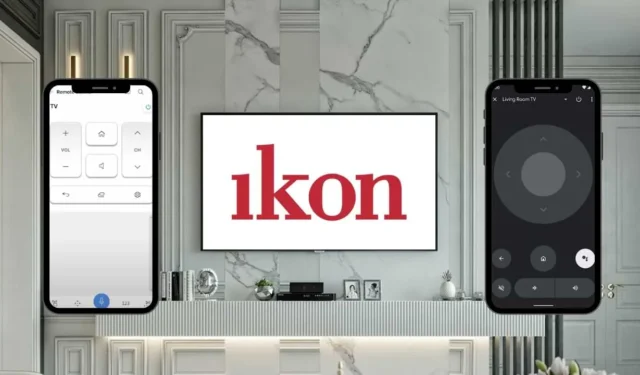
Naudojant nuotolinę „Ikon TV“ programėlę patogu valdyti kelis televizorius iš vieno įrenginio. Naudodami stabilų „Wi-Fi“ ryšį arba išmanųjį telefoną su infraraudonųjų spindulių spinduliuote, galite supaprastinti savo žiūrėjimo patirtį. Šis vadovas padės jums valdyti „Ikon“ televizorių naudojant „iPhone“ ir „Android“ įrenginius.
Naudojant „Google TV“ programą, skirtą „Ikon Android“ arba „Google TV“.
„Google TV“ programoje yra patogi nuotolinė sąsaja, leidžianti be vargo valdyti „Ikon Google TV“. Norėdami pradėti, įsitikinkite, kad jūsų išmanusis telefonas ir „Ikon TV“ yra prijungti prie to paties „Wi-Fi“ tinklo.
- Atsisiųskite „Google TV“ programą iš „iPhone“ skirtos „ App Store“ arba „Android“ įrenginiams iš „Google Play“ parduotuvės .
- Atidarykite programą ir prisijunkite naudodami „Google“ paskyrą .
- Programos pagrindinio puslapio apačioje suraskite ir bakstelėkite TV nuotolinio valdymo pulto parinktį.
- Jūsų išmanusis telefonas parodys prie tinklo prijungtų įrenginių sąrašą.
- Iš sąrašo įrenginių pasirinkite savo Ikon Android / Google TV .
- Įveskite televizoriaus ekrane rodomą poravimo kodą į tam skirtą išmaniojo telefono lauką.
- Norėdami užmegzti ryšį, paspauskite Pair mygtuką; jūsų „Ikon“ televizorius netrukus bus sinchronizuojamas su programa.
- Jūsų išmaniojo telefono ekrane dabar bus rodoma nuotolinė sąsaja. „Ikon“ televizorių galite valdyti naudodami skaitmeninį kilimėlį arba „Swipe Control“ .
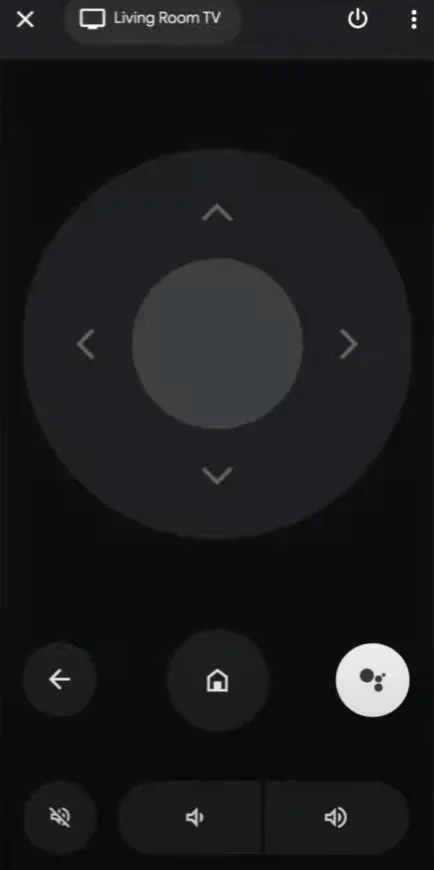
„Ikon WebOS TV“ valdymas naudojant „LG ThinQ App“.
Jei jūsų „Ikon“ televizorius veikia „webOS“, „LG ThinQ“ programa yra puiki nuotolinio valdymo alternatyva.
- Prisijunkite prie „Play Store“, kad atsisiųstumėte „LG ThinQ“ programą, skirtą „Android“, arba raskite ją „ App Store“ savo „iPhone“.
- Įdiegę atidarykite programą ir prisijunkite naudodami el. pašto ID ir slaptažodį .
- Pradiniame ekrane palieskite Pridėti produktus ir pasirinkite Pasirinkti rankiniu būdu .
- Jūsų Ikon TV turėtų būti automatiškai rodomas skiltyje Netoliese esantys įrenginiai . Jei ne, pasirinkite TV parinktį, kad atnaujintumėte sąrašą.
- Sąraše pasirinkite savo Ikon webOS televizorių ir įveskite poravimo kodą, kad patvirtintumėte.
- Jei norite įjungti televizorių per „Wi-Fi“, sutikite su programoje nurodytomis sąlygomis.
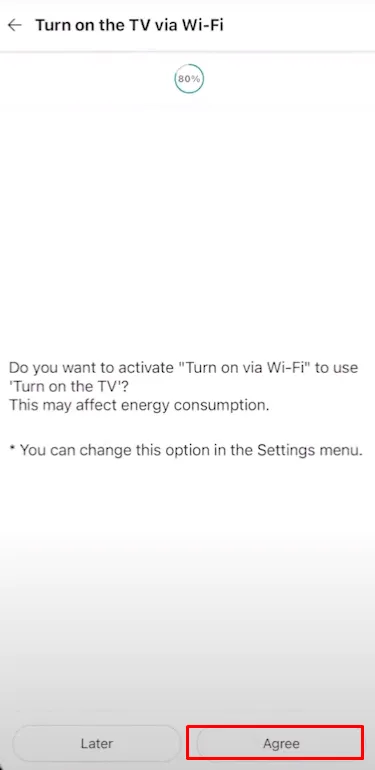
Tada patvirtinkite bakstelėdami Gerai puslapyje Užbaigti registraciją.
Pasirinkite nuotolinio valdymo parinktį, kad pasiektumėte nuotolinę sąsają ir galėsite tiesiogiai valdyti „Ikon“ televizorių.
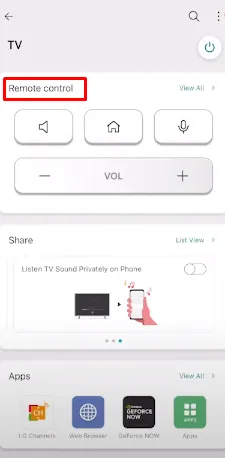
IR nuotolinio valdymo programų naudojimas „Ikon TV Control“.
Jei negalite prisijungti per „Wi-Fi“ arba jei naudojate senesnio modelio „Ikon“ televizorių, IR nuotolinio valdymo programos yra tinkamas sprendimas. Šios programos leidžia valdyti televizorių be „Wi-Fi“ ryšio, jei jūsų „Android“ įrenginyje yra IR blaster .
Štai keletas siūlomų IR nuotolinių programų:
Norėdami naudoti šias programas, tiesiog įdiekite ją savo išmaniajame telefone, atidarykite ją ir pasirinkite nuotolinio valdymo parinktį. Nukreipkite įrenginį į televizorių, kad valdytumėte jį neatlikdami jokio susiejimo proceso.
Atminkite, kad „iPhone“ naudotojai negali naudoti nuotolinių infraraudonųjų spindulių programų, nes „iOS“ įrenginiuose nėra IR blasterio. Kaip alternatyvą, apsvarstykite galimybę įsigyti universalų nuotolinio valdymo pultą, kurį galima užprogramuoti naudoti su „Ikon“ televizoriumi.




Parašykite komentarą